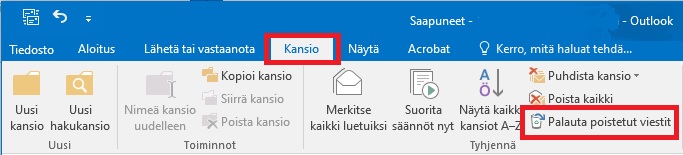
Tässä ohjeessa kerrotaan, miten voit Outlookin avulla palauttaa poistettuja kohteita (viestit tai kalenterimerkinnät), jotka on poistettu viimeisen kolmenkymmenen vuorokauden sisällä.
Käynnistä Outlook.
1) Valitse sen jälkeen Saapuneet-kansio
tai
2) Luo uusi kansio nimeltään vaikka Palautetut
kohteet ja valitse se.
Tämä on selkeämpi tapa poistettujen viestin
palautuskohteeksi, koska ne ovat selkeästi erillään aikaisemmista.
Viestit palautuvat siihen kansioon, jonka olit valinnut ennen palautustoimintoa.
Valitse Kansio-valintanauha ja napsauta Palauta poistetut viestit (kuva 1)
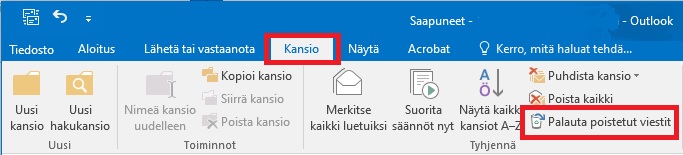
Kuva 1 – viestien palautustoiminto
Järjestä poistetut kohteet näkymään uusimmasta vanhimpaan napsauttamalla Poistettu-saraketta. (kuva 2)
(Poistettu-sarakeotsikon napsauttaminen järjestää kohteet poistamisajankohdan mukaisesti joko uusimmasta vanhimpaan tai vanhimmasta uusimpaan)
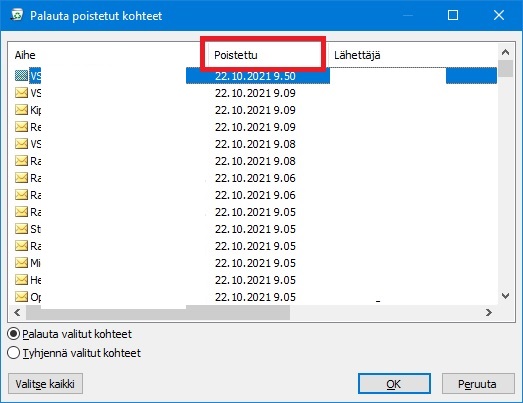
Kuva 2 - Poistetut-kansio
1) Voit valita useita erillisiä kohteita napsauttelemalla niitä CTRL-näppäin pohjassa.
tai
2) tai voit valita useita peräkkäisiä kohteita
napsauttamalla jotain kohdetta ja vierittämällä listaa
haluttuun suuntaan ja napsauttamalla Vaihto-näppäin (shift)
pohjassa toista kohdetta.
Näin kaikki noiden kahden
napsauttamasi viestin välissä olevat kohteet tulevat valituiksi.
Jos olet palauttamassa isoa määrää kohteita - satoja tai ehkä jopa tuhansia - niin voit valita joitakin satoja viestejä kerrallaan ja toistaa operaation kunnes tarvittavat kohteet on saatu palautettua.
Napsauta lopuksi OK-painiketta (kuva 3) jolloin palauttaminen alkaa.
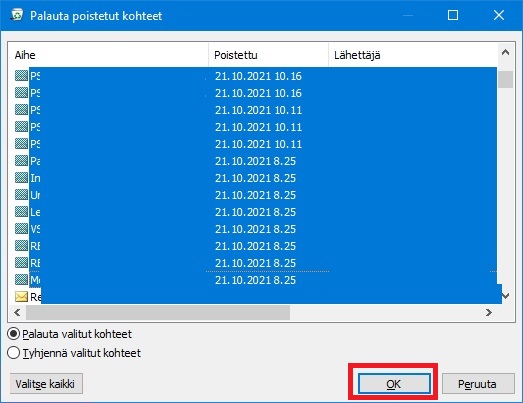
Kuva 3 - palautettavien valitseminen ja palauttaminen
Kaikki kohteet palautuvat aktiivisena olevaan kansioon.
Palautetut kohteet pitää siirtää "raahaamalla " tai Siirrä-toiminnolla haluttuihin kansioihin tai Saapuneet-kansioon.
Miten voi siirtää palautetun kalenterimerkinnän takaisin kalenteriisi.
Napsauta hiiren kakkospainikkeella kalenterimerkintää ja valitse Siirrä -> Muu kansio (kuva 4)
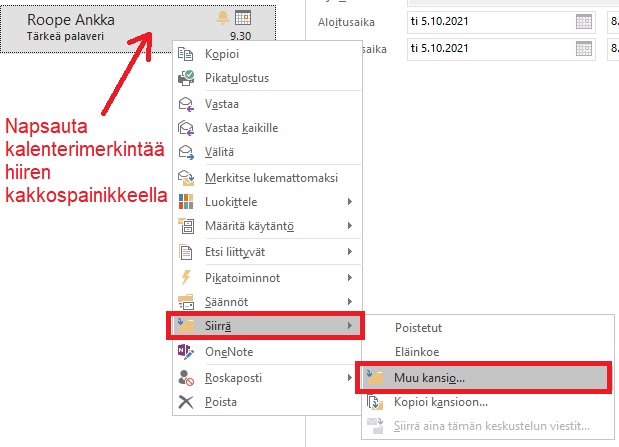
Kuva 4 - siirtäminen muuhun kansioon
Valitse Siirrä valitut kohteet kansioon-listasta Kalenteri ja napsauta OK-painiketta (kuva 5)
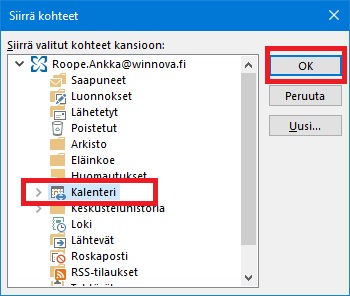
Kuva 5 - siirtokohteen valitseminen